Excel Formüllerini Kullanarak Nasıl Bölünür?
Excel'de sayıları bölmek ve yüzdeleri hesaplamak için formüllerin nasıl kullanılacağını öğreneceğiniz örneklerden bazıları aşağıda verilmiştir.
Bu Bölüm Formülü Excel Şablonunu buradan indirebilirsiniz - Bölüm Formülü Excel ŞablonuÖrnek 1
Yakın zamanda yıllık sınavda yer alan sınıf öğrencilerinin verileri var. Sınava yazdıkları isim ve toplam notları ve sınavda aldıkları toplam notlarım var.
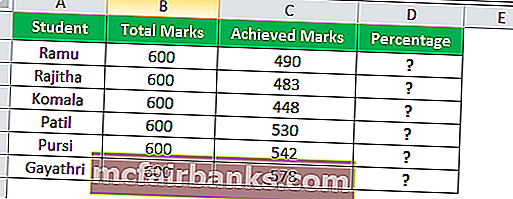
Bu öğrencilerin yüzdesini bulmam gerekiyor.
Burada, Elde Edilen Puanları Toplam Puanlara bölmem gerekiyor. Formül, Elde Edilen Puanlar / Toplam Puanlar * 100'dür
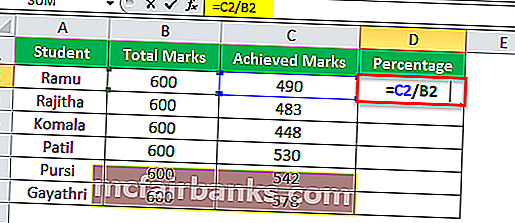
Burada öğrencilerin yüzdesini buluyoruz.
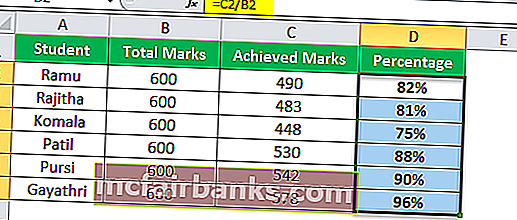
Örnek 2
Bir kriket puan kartım var. Sayı yaptıkları bireysel koşular ve vuruşlarında vurdukları toplam sınırlar.
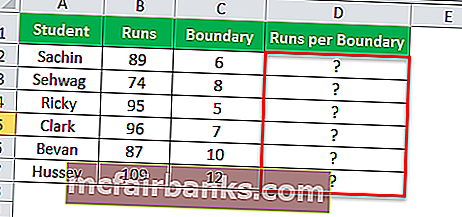
Bir sınırı geçtikten sonra kaç tur için seni bulmalıyım.
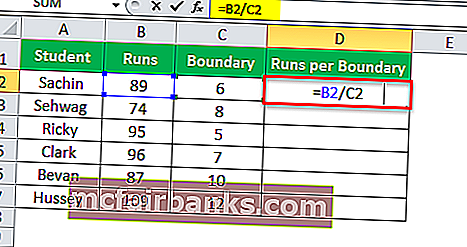
Koşuları sınıra göre böldüm. Sonuçlar ondalıktır. Sonucu bulmak için Bölümü excel olarak uygulayayım.
Bölüm işlevi, iki zorunlu parametre gerektirir. Biri Pay ve diğeri Payda.
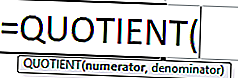
- Pay: Bu, böldüğümüz sayıdır.
- Payda: Bu sayıdan payları excel'e böleriz.
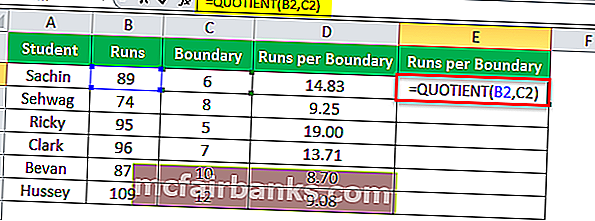
Bölüm işlevi değerleri aşağı yuvarlar. Ondalık değerleri göstermeyecektir.
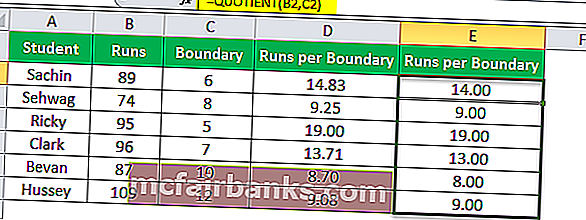
Sonuç: Sachin her 14. koşuda bir sınıra ulaştı, Sehwag her 9. koşuda bir sınıra ulaştı vb.
Örnek 3
Burada benzersiz bir sorunum var. Bir gün analiz işimle meşguldüm ve satış müdürlerinden biri aradı ve çevrimiçi olan bir müşterim olduğunu sordu ona 400000 artı vergiler için teklif verdim, ancak vergiyi 400000'e dahil etmemi istiyor, yani 400000 vergiler dahil ürün.
Burada temel değeri bulmak için Vergi yüzdesi, çarpma kuralı ve bölme kuralına ihtiyacımız var.
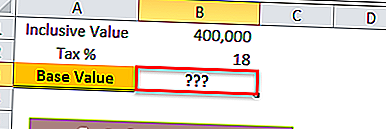
Resimde gösterdiğimi bölmek için aşağıdaki excel formülünü uygulayın.
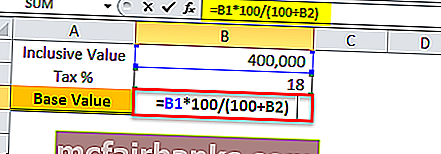
İlk olarak, kapsayıcı değer 100 ile çarpılır, ardından 100 + Vergi yüzdesine bölünür. Bu size temel değeri verecektir.

Sadece çapraz kontrol etmek için 338983'ün% 18'ini alabilir ve 338983 ile yüzde değeri ekleyebilir, toplam değer olarak 400000 almalısınız.
Satış Müdürü sözleşmede 338983 +% 18 Vergiden bahsedebilir.
Bu aynı zamanda QUOTIENT işlevi kullanılarak da yapılabilir. Aşağıdaki resim aynısının gösterimidir.
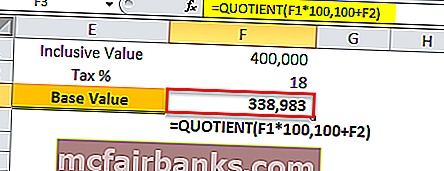
Nasıl Kullanılır # DIV / 0! Excel Bölme Formülünde Hata?
Excel'de böldüğümüzde # DIV / 0! Olarak excel hataları alıyoruz. Makalenin bu bölümünde, bu hatalarla nasıl başa çıkılacağını açıklayacağım.
Gerçek sayıya karşı beş yıllık bütçem var. Varyans yüzdelerini bulmam gerekiyor.
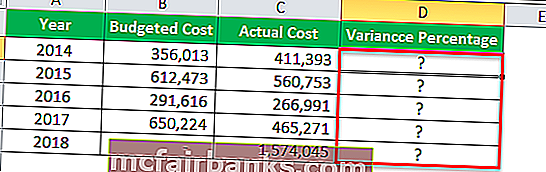
Aşağıdaki resimde gösterildiği gibi bölmek için Excel formülünü uygulayın
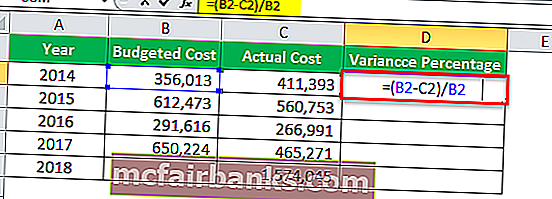
Bütçelenmiş maliyetten fiili maliyeti çıkararak, sapma tutarını aldım ve ardından sapma yüzdesini elde etmek için sapma tutarını bütçelenen maliyete böldüm.
Buradaki sorun, geçen yıl, yani 2018'de bir hata almam. Çünkü 2018 yılında bütçelenmiş rakamlar yok, # DIV / 0 aldım! Hata. Çünkü herhangi bir sayıyı sıfıra bölemeyiz.
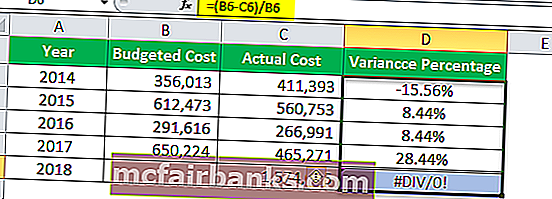
Excel'de EĞERHATA işlevini kullanarak bu hatadan kurtulabiliriz.
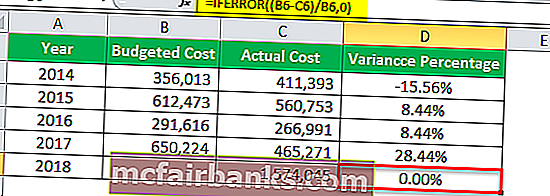
EĞERHATA, tüm hata değerlerini sıfıra dönüştürür.
Hatırlanacak şeyler
- Excel formülünde bölmek için herhangi bir sayıyı sıfıra bölemeyiz. Bittiğinde # DIV / 0! Olarak bir hata alacağız.
- Bölüm işlevi için her iki bağımsız değişken de zorunludur.
- Bir hata durumunda, hatayı gidermek ve isteğinize göre herhangi bir değerle değiştirmek için EĞERHATA işlevini kullanın.